Satura rādītājs
Ja, lejupielādējot Steam spēles, lejupielādes ātrums ir lēns, turpiniet lasīt tālāk. Pēdējo desmit gadu laikā, ieviešot spēļu pakalpojumus, mainījās lietotāju pieredze. PC lietotājiem ir pieejami dažādi spēļu pakalpojumi, bet daži spēļu pakalpojumi ir starpplatformu pakalpojumi - tie darbojas gan PC, gan Mac.
Steam mūsdienās ir viens no populārākajiem spēļu pakalpojumiem, kas ik mēnesi apkalpo vairāk nekā 120 miljonus lietotāju un piedāvā vairākus tūkstošus spēļu, kuras var iegādāties vai iegādāties bez maksas. Vislielākās problēmas, ko lietotāji izjūt, lejupielādējot tādas spēles kā TomClancy's Rainbow Six, CyberPunk 2077 un Halo Infinite, jo šīm spēlēm ir lieli faili, kam nepieciešams liels interneta ātrums.
Tā kā daudzi lietotāji ziņoja, ka lejupielādes ātrums pakalpojumā Steam ir mazāks nekā viņu interneta ātrums, es nolēmu uzrakstīt šo pamācību, lai palīdzētu viņiem novērst šo problēmu.
Interneta ātrums pret lejupielādes ātrumu.
Pirms sākat risināt lēnā lejupielādes ātruma problēmu, jums jāapzinās, ka interneta ātruma salīdzināšana ar lejupielādes ātrumu nav precīza spēļu lejupielādes ātruma mērīšanas metode. Tas ir tāpēc, ka interneta pakalpojumu sniedzējs (ISP) aprēķina interneta ātrumu bitos sekundē (Mbps), bet lejupielādes ātrums tiek mērīts baitos sekundē (MBps), kur 1 baits ir līdzvērtīgs 8 MBps.bitiem.
Tas nozīmē, ka, ja jūsu interneta lejupielādes ātrums ir 200 Mbps (megabitu sekundē), lejupielādes ātrumam vajadzētu būt aptuveni 25 MBps (megabaiti sekundē). Lai noteiktu lejupielādes ātrumu, jums vienkārši ir jādala interneta ātrums ar 8. Šādā veidā mēs varam noteikt, vai Steam lejupielādes ātrums ir tāds, kāds tam vajadzētu būt.
Ja pēc iepriekš sniegtajiem paskaidrojumiem konstatējat, ka spēļu lejupielādes ātrums no pakalpojuma Steam ir lēnāks nekā parasti, problēmu novērsīs un lejupielādes ātrumu uzlabos šādi risinājumi.
Kā salabot: Lēna lejupielāde STEAM.
- 1. metode: Iztīriet lejupielādes kešatmiņu un atspējojiet lejupielādes ar droseli.2. metode: Mainiet lejupielādes reģionu.3. metode: Veiciet tīkla atiestatīšanu.4. metode: Atslēdziet ugunsmūri.5. metode: Noņemiet un atkārtoti instalējiet Steam.
1. metode. Iztīriet Steam lejupielādes kešatmiņu un atspējojiet droseles lejupielādes.
Pirmais, kas jāizmēģina, lai novērstu lēnu lejupielādes ātrumu Microsoft Steam, ir izdzēst lejupielādēto kešatmiņu. Izdzēšot kešatmiņu, tiks noņemti lieki dati, kas ietekmē lejupielādes ātrumu.
1. Palaist Tvaiks.
2. Noklikšķiniet uz Tvaika cilni augšējā kreisajā stūrī un no nolaižamajā izvēlnē izvēlieties Iestatījumi .

3. Noklikšķiniet uz Lejupielādes no opciju saraksta un piemēro šādus iestatījumus:
-
- Atceliet izvēles rūtiņu iespēja Straumēšanas laikā samaziniet lejupielādes. Noklikšķiniet uz Izdzēst lejupielādes kešatmiņu un pēc tam noklikšķiniet uz LABI.
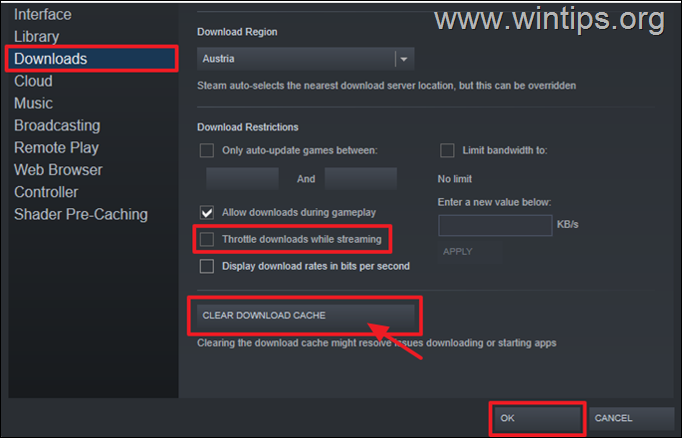
4. Programma tiks pārstartēta, pierakstieties un pārbaudiet, vai lejupielādes ātrums uzlabojas. Ja problēma saglabājas, izmēģiniet nākamo risinājumu.
2. metode. Izvēlieties citu lejupielādes reģionu.
Vēl viens veids, kā palielināt lejupielādes ātrumu pakalpojumā Steam, ir mainīt lejupielādes reģionu (servera atrašanās vietu). Mēs iesakām izvēlēties reģionu, kas atrodas nakts laikā, lai tajā būtu mazāk lietotāju. Tas var ievērojami uzlabot lejupielādes ātrumu pakalpojumā Steam.
1. No Tvaika izvēlnē izvēlieties Iestatījumi .
2. vietnē Lejupielādes , noklikšķiniet uz nolaižamajā izvēlnē zem Lejupielādēt Reģions un izvēlieties atrašanās vietu ar laika zonu, kurā pašlaik ir nakts laiks. LABI.
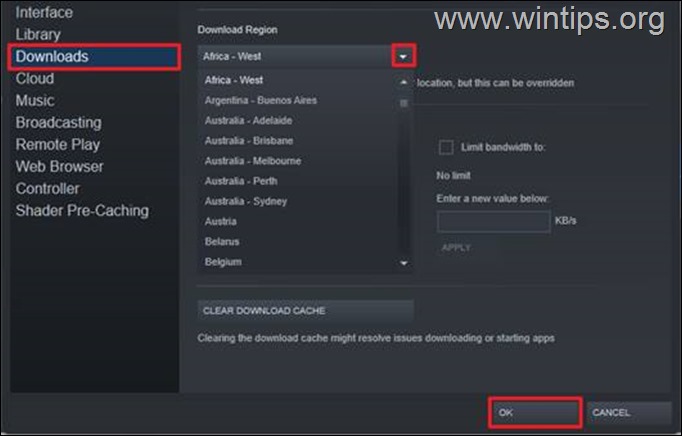
3. Parādīsies dialoglodziņš ar aicinājumu veikt restartēšanu, lai īstenotu veiktās izmaiņas. Steam restartēšana lai piemērotu izmaiņas.
4. Mēģiniet lejupielādēt spēles un novērojiet, vai tās lejupielādējas ātrāk. Šis risinājums ir ievērojami uzlabojis daudzu lietotāju lejupielādes ātrumu.
3. metode. Veiciet tīkla atiestatīšanu.
Dažos gadījumos Windows atjauninājumi var ietekmēt tīkla draiverus un izraisīt konfliktus. Turklāt tas var arī samazināt pārlūkošanas un lejupielādes ātrumu. Tīkla atiestatīšana var novērst visas pamatā esošās problēmas un paātrināt Steam lejupielādes.
Tīkla atiestatīšana noklusējuma iestatījumos: *
Informācija: Tīkla atiestatīšana noņem visus instalētos tīkla adapterus un to iestatījumus. Pēc datora restartēšanas visi tīkla adapteri tiek instalēti no jauna, un to iestatījumi tiek iestatīti pēc noklusējuma.
1. Atvērt logus Iestatījumi un izvēlieties Tīkls un internets.
2. Labajā pusē atlasiet Uzlabotie tīkla iestatījumi. *
Piezīme: operētājsistēmā Windows 10 atlasiet Tīkla atiestatīšana saiti sadaļā Paplašinātie tīkla iestatījumi.
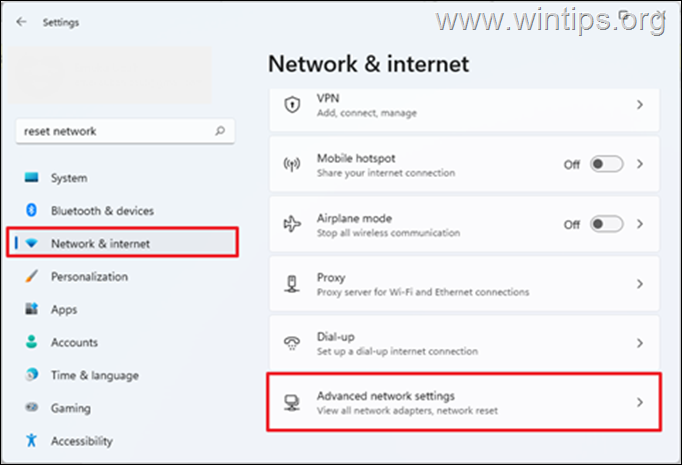
3. Atlasiet Tīkla atiestatīšana.
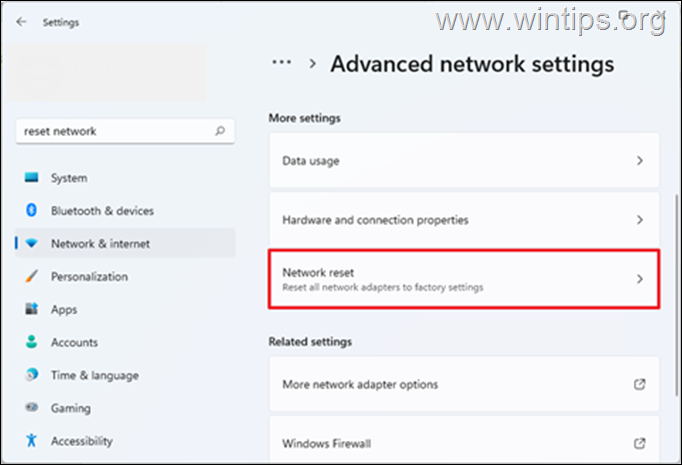
4. Noklikšķiniet uz Atiestatīt tagad un izvēlieties Jā dialoglodziņā, lai apstiprinātu, ka vēlaties atiestatīt tīklu.
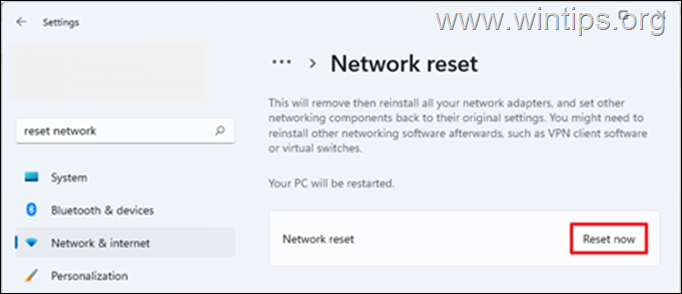
5. Operētājsistēma Windows paziņos, ka ierīce tiks restartēta pēc 5 minūtēm. Saglabājiet savu darbu un pagaidiet, līdz dators tiks restartēts.
6. Pēc pārstartēšanas pagaidiet, kamēr Windows pārinstalēs tīklu, un pēc tam pārbaudiet, vai lejupielādes ātrums pakalpojumā Steam ir uzlabojies.
4. metode. Izslēgt ugunsmūri.
Jūsu datora pretvīrusu aizsardzība arī var samazināt lejupielādes ātrumu pakalpojumā Steam. Tāpēc, ja izmantojat trešās puses drošības programmu, kurai ir arī ugunsmūra funkcija, pamēģiniet atspējot ugunsmūri un pārbaudiet, vai tas uzlabos lejupielādes ātrumu pakalpojumā Steam.
Ja izmantojat noklusējuma Windows Security, varat izpildīt tālāk norādītās darbības, lai atspējotu ugunsmūri (dažkārt tas var trīskāršot Steam lejupielādes ātrumu).
1. Tips Windows ugunsmūris meklēšanas joslā un pēc tam Atvērt . Windows Defender Ugunsmūris no rezultātiem.
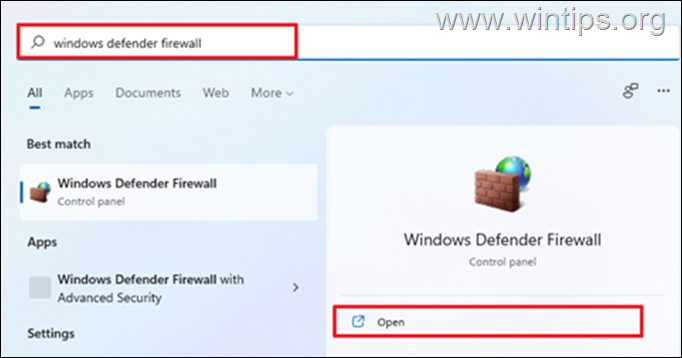
2. Kreisajā pusē izvēlieties Ieslēdziet vai izslēdziet Windows Defender Firewall.
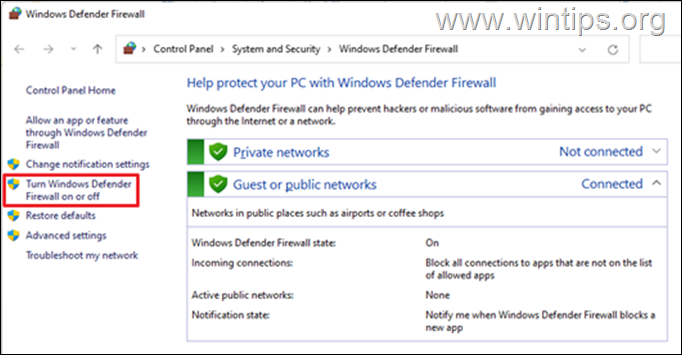
3. Pārbaudiet Izslēgt Windows Defender Ugunsmūri un izvēlieties LABI. (Veiciet to gan privātajā, gan publiskajā tīklā).
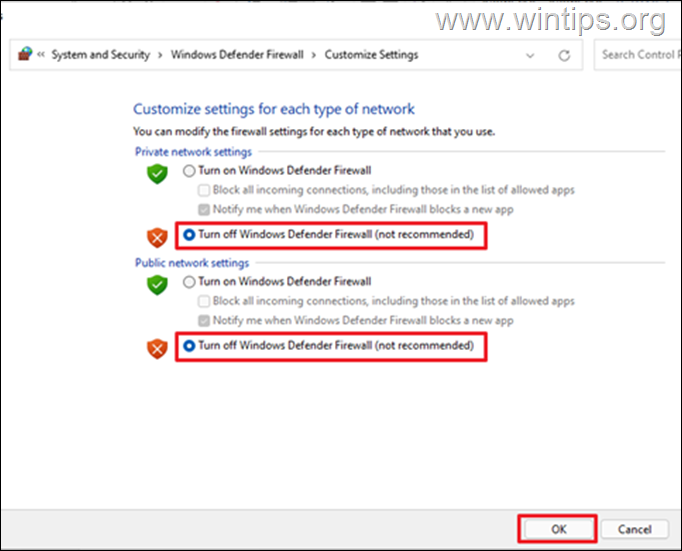
4. Tagad atveriet Tvaika un pārbaudiet, vai ir uzlabojusies lejupielādes tvaika.*
Piezīme: Tā kā šis risinājums ir nedaudz pārlieku efektīvs un dators ir neaizsargāts pret uzbrukumiem, pēc lejupielādes pabeigšanas atkal ieslēdziet Windows Firewall.
5. metode. Atinstalēt un atkārtoti instalēt Steam.
Vēl viens lielisks veids, kā novērst lēnu Steam spēļu lejupielādi, ir noņemt un atkārtoti instalēt Steam. Tāpēc pirms Steam klienta atinstalēšanas izveidojiet rezerves kopiju savām Steam spēlēm un atjaunojiet tās, tiklīdz datorā tiks atkārtoti instalēta programma.
Steam atinstalēšana:
1. Preses Windows taustiņš + R lai palaistu programmu Run.
2. Tips appwiz.cpl dialoglodziņā un noklikšķiniet uz OK .
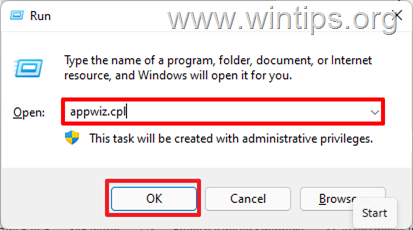
3. Atrodiet Tvaika , noklikšķiniet ar peles labo pogu un izvēlieties Atinstalēt. Parādīsies dialoglodziņš, lai apstiprinātu, vai vēlaties noņemt pakalpojumu Steam, un atlasiet Atinstalēt.
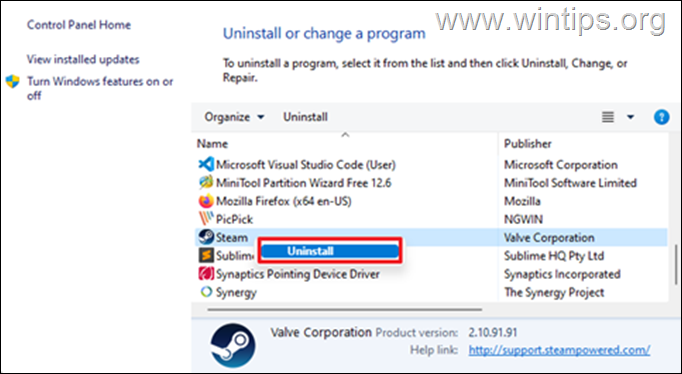
4. Kad tas ir pabeigts, vēlreiz instalējiet Steam un piesakieties savā kontā. Pēc tam pārbaudiet lejupielādes ātrumu.
Tas viss! Kura metode jums palīdzēja?
Ļaujiet man zināt, vai šī rokasgrāmata jums ir palīdzējusi, atstājot komentāru par savu pieredzi. Lūdzu, patīk un dalieties ar šo rokasgrāmatu, lai palīdzētu citiem.

Endijs Deiviss
Sistēmas administratora emuārs par Windows





